By DIGIBox TV Box | 21 June 2024 | 0 Comments
HDMI 없이 아이폰을 미니 프로젝터에 연결하는 방법은?
기술의 발전으로 iPhone의 콘텐츠를 더 큰 화면에서 공유하는 것이 그 어느 때보다 쉬워졌습니다. 프레젠테이션을 준비하든, 영화를 보든, 친구들과 사진을 공유하든, iPhone을 미니 프로젝터에 연결하면 시청 경험을 향상시킬 수 있습니다. 하지만 프로젝터에 HDMI 포트가 없다면 어떻게 해야 할까요? 걱정하지 마세요! HDMI 포트 없이도 iPhone을 미니 프로젝터에 연결하는 방법은 여러 가지가 있습니다. 시작하는 데 도움이 되는 종합 가이드를 소개합니다.
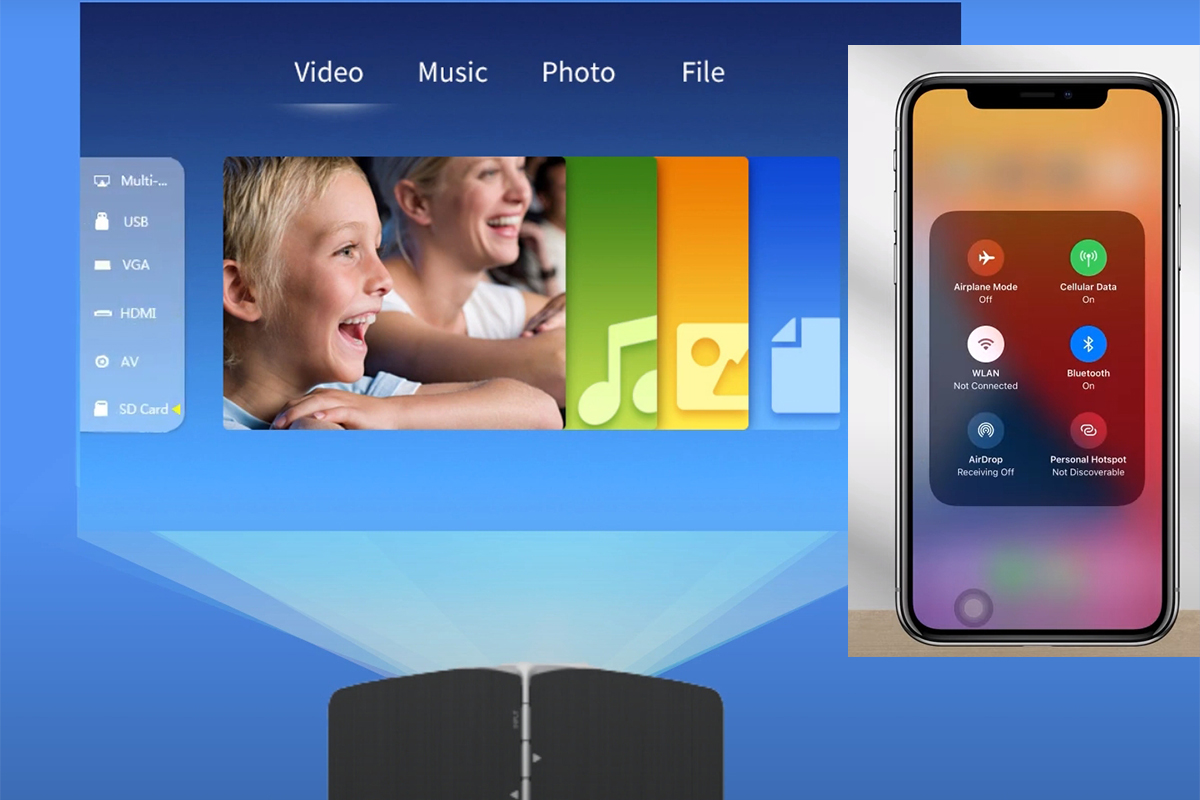
1. Apple AirPlay 사용하기
요구 사항:
AirPlay를 지원하는 미니 프로젝터 또는 프로젝터에 연결된 Apple TV.
단계:
Apple TV 또는 AirPlay 지원 프로젝터 설정: 사용 가능한 연결 방법(예: VGA, DVI 또는 컴포지트 비디오 케이블)을 사용하여 Apple TV를 프로젝터에 연결합니다.
Wi-Fi에 연결: iPhone과 Apple TV/프로젝터가 모두 동일한 Wi-Fi 네트워크에 연결되어 있는지 확인하세요.
iPhone에서 AirPlay 활성화: iPhone 화면 오른쪽 상단 모서리에서 아래로 스와이프하여 제어 센터를 엽니다. "화면 미러링"을 탭하고 Apple TV 또는 AirPlay 지원 프로젝터를 선택하세요.
미러링 시작: 이제 iPhone 화면이 프로젝터에 미러링됩니다. 표시하려는 앱이나 미디어를 열고 감상하세요!
2. Lightning to VGA 어댑터 사용
요구 사항:
Lightning-VGA 어댑터.
VGA 케이블.
단계:
어댑터를 iPhone에 연결하세요. Lightning-VGA 어댑터를 iPhone의 Lightning 포트에 꽂으세요.
VGA 케이블 연결: VGA 케이블의 한쪽 끝을 어댑터에 연결하고 다른 쪽 끝을 프로젝터의 VGA 입력에 연결합니다.
프로젝터에서 VGA 입력으로 전환: 프로젝터 메뉴나 리모컨을 사용하여 VGA 입력 소스를 선택하세요.
콘텐츠 표시: iPhone 화면이 포켓 프로젝터 에 미러링되어야 합니다. 표시하려는 앱이나 미디어를 여세요.
3. Lightning-AV 어댑터 사용
요구 사항:
Lightning-AV 어댑터(프로젝터의 사용 가능한 포트에 따라 Lightning-Composite AV 또는 Lightning-Component AV)
적절한 AV 케이블(복합 또는 컴포넌트).
단계:
어댑터를 iPhone에 연결하세요. Lightning-AV 어댑터를 iPhone의 Lightning 포트에 꽂으세요.
AV 케이블 연결: AV 케이블을 어댑터와 프로젝터의 해당 입력 포트에 연결합니다.
프로젝터에서 AV 입력 선택: 프로젝터 메뉴나 리모컨을 사용하여 AV 입력 소스를 선택하세요.
콘텐츠 표시 시작: 이제 iPhone 화면이 프로젝터에 나타납니다. 표시할 앱이나 미디어를 여세요.
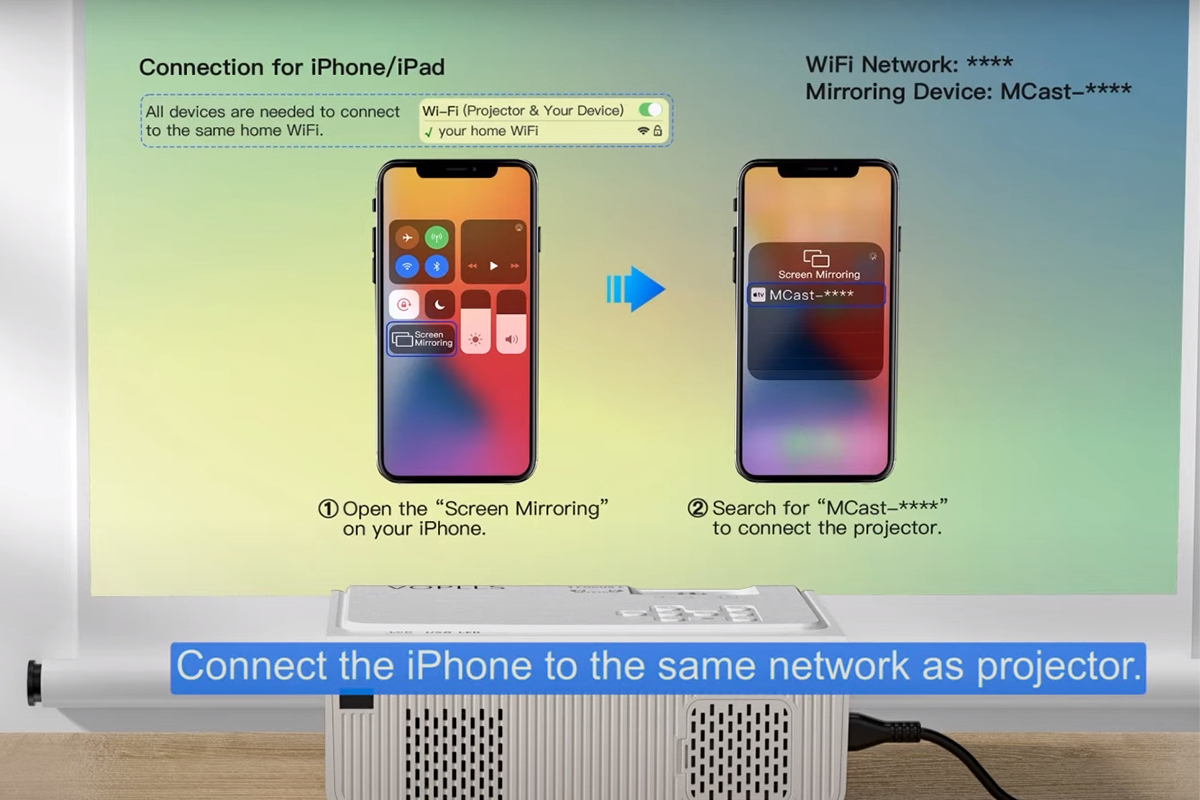
4. 무선 동글 사용
요구 사항:
무선 동글(Chromecast, Roku 또는 이와 유사한 장치)
Wi-Fi 네트워크.
단계:
무선 동글 설정: 사용 가능한 포트(예: 필요한 경우 HDMI-VGA 어댑터를 사용한 HDMI)를 사용하여 무선 동글을 프로젝터에 연결합니다.
Wi-Fi에 연결: iPhone과 무선 동글이 모두 동일한 Wi-Fi 네트워크에 연결되어 있는지 확인하세요.
캐스팅 또는 미러링 사용: 동글에 따라 특정 앱을 다운로드해야 할 수 있습니다. Chromecast의 경우 Google Home 앱을 열고, Roku의 경우 Roku 앱을 사용하세요. 화면의 안내에 따라 iPhone 화면을 미러링하세요.
콘텐츠 표시: 이제 iPhone 화면이 프로젝터에 미러링됩니다. 원하는 앱이나 미디어를 여세요.
마지막 팁
호환성 확인: DIGIBox 미니 프로젝터가 선택한 방법과 호환되는지 확인하세요.
기기를 충전해 두세요: 미러링과 스트리밍은 iPhone 배터리를 빠르게 소모할 수 있으므로, 기기를 충전해 두거나 전원에 연결해 두세요.
소프트웨어 업데이트: 최적의 성능을 위해 iPhone과 연결된 모든 기기(Apple TV, 무선 동글)에 최신 소프트웨어 업데이트가 설치되어 있는지 확인하세요.
적절한 도구와 방법을 사용하면 HDMI 없이도 iPhone을 DIGIBox 미니 프로젝터 에 쉽게 연결할 수 있습니다. 다음 단계를 따르면 어디에 있든 끊김 없는 시청 환경을 즐길 수 있습니다. 즐거운 프로젝션 되세요!
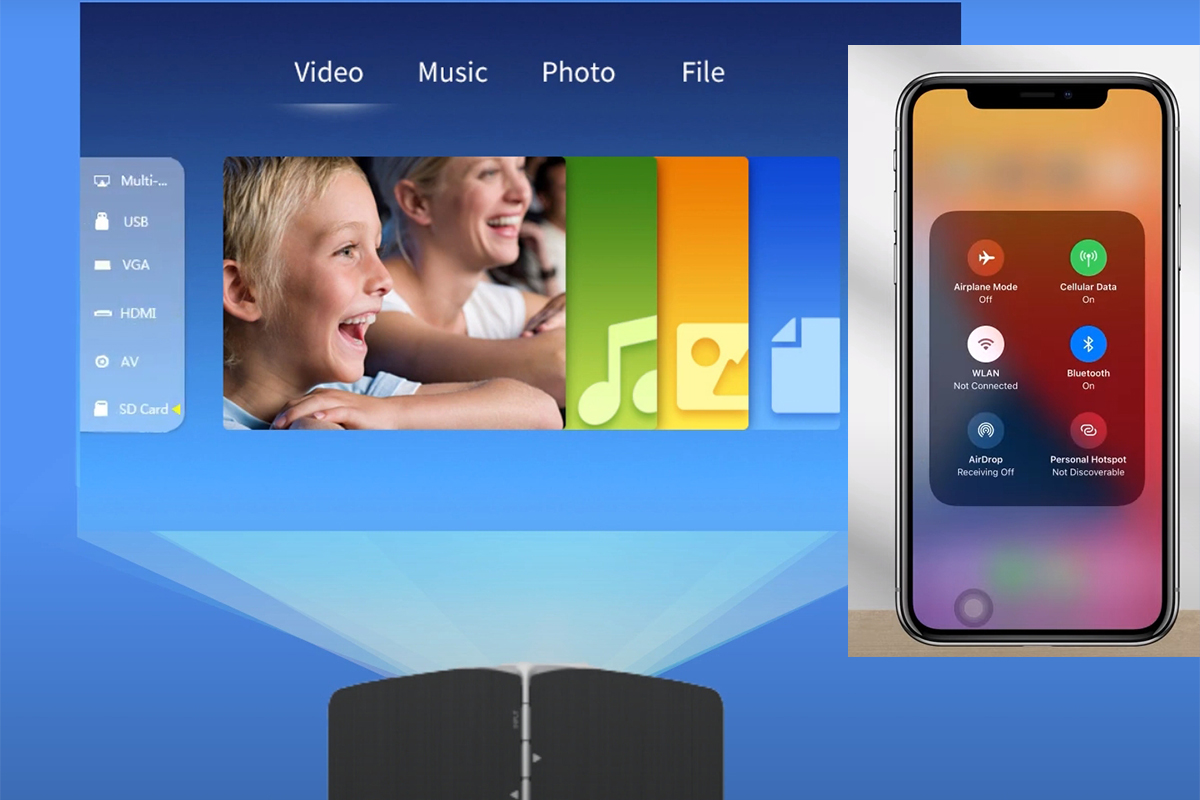
1. Apple AirPlay 사용하기
요구 사항:
AirPlay를 지원하는 미니 프로젝터 또는 프로젝터에 연결된 Apple TV.
단계:
Apple TV 또는 AirPlay 지원 프로젝터 설정: 사용 가능한 연결 방법(예: VGA, DVI 또는 컴포지트 비디오 케이블)을 사용하여 Apple TV를 프로젝터에 연결합니다.
Wi-Fi에 연결: iPhone과 Apple TV/프로젝터가 모두 동일한 Wi-Fi 네트워크에 연결되어 있는지 확인하세요.
iPhone에서 AirPlay 활성화: iPhone 화면 오른쪽 상단 모서리에서 아래로 스와이프하여 제어 센터를 엽니다. "화면 미러링"을 탭하고 Apple TV 또는 AirPlay 지원 프로젝터를 선택하세요.
미러링 시작: 이제 iPhone 화면이 프로젝터에 미러링됩니다. 표시하려는 앱이나 미디어를 열고 감상하세요!
2. Lightning to VGA 어댑터 사용
요구 사항:
Lightning-VGA 어댑터.
VGA 케이블.
단계:
어댑터를 iPhone에 연결하세요. Lightning-VGA 어댑터를 iPhone의 Lightning 포트에 꽂으세요.
VGA 케이블 연결: VGA 케이블의 한쪽 끝을 어댑터에 연결하고 다른 쪽 끝을 프로젝터의 VGA 입력에 연결합니다.
프로젝터에서 VGA 입력으로 전환: 프로젝터 메뉴나 리모컨을 사용하여 VGA 입력 소스를 선택하세요.
콘텐츠 표시: iPhone 화면이 포켓 프로젝터 에 미러링되어야 합니다. 표시하려는 앱이나 미디어를 여세요.
3. Lightning-AV 어댑터 사용
요구 사항:
Lightning-AV 어댑터(프로젝터의 사용 가능한 포트에 따라 Lightning-Composite AV 또는 Lightning-Component AV)
적절한 AV 케이블(복합 또는 컴포넌트).
단계:
어댑터를 iPhone에 연결하세요. Lightning-AV 어댑터를 iPhone의 Lightning 포트에 꽂으세요.
AV 케이블 연결: AV 케이블을 어댑터와 프로젝터의 해당 입력 포트에 연결합니다.
프로젝터에서 AV 입력 선택: 프로젝터 메뉴나 리모컨을 사용하여 AV 입력 소스를 선택하세요.
콘텐츠 표시 시작: 이제 iPhone 화면이 프로젝터에 나타납니다. 표시할 앱이나 미디어를 여세요.
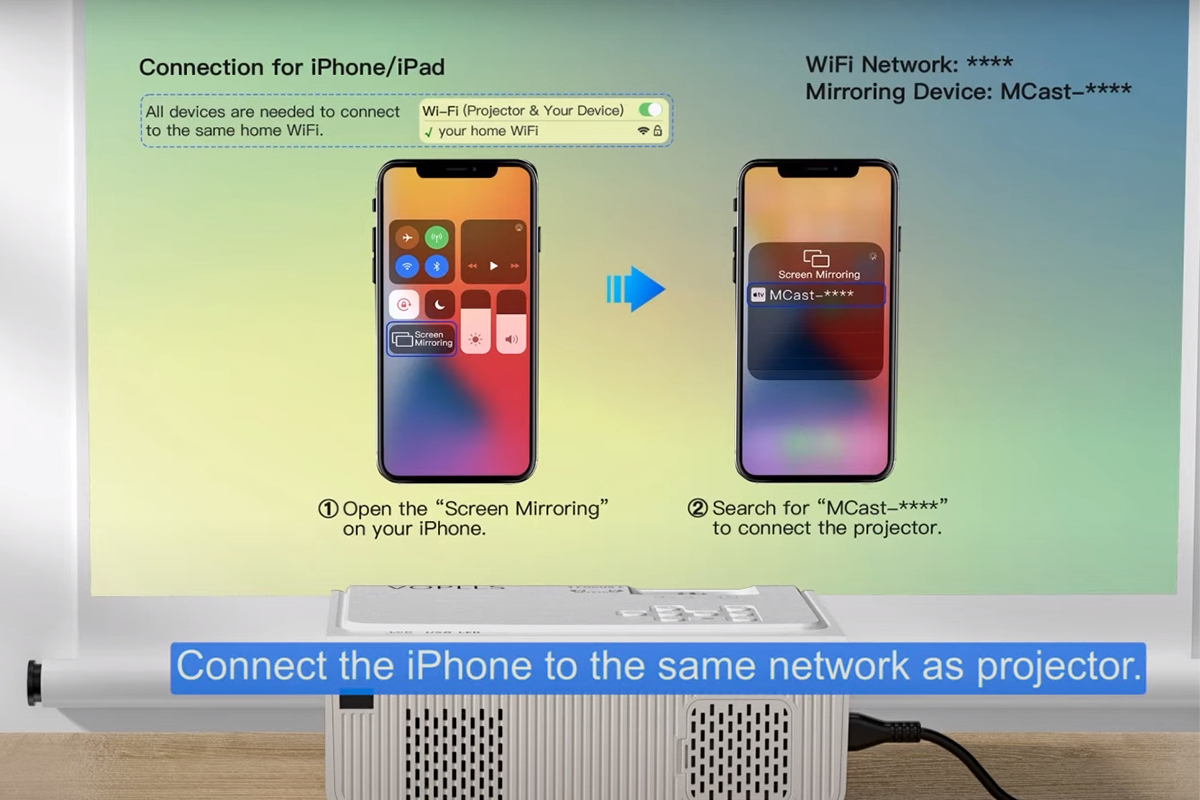
4. 무선 동글 사용
요구 사항:
무선 동글(Chromecast, Roku 또는 이와 유사한 장치)
Wi-Fi 네트워크.
단계:
무선 동글 설정: 사용 가능한 포트(예: 필요한 경우 HDMI-VGA 어댑터를 사용한 HDMI)를 사용하여 무선 동글을 프로젝터에 연결합니다.
Wi-Fi에 연결: iPhone과 무선 동글이 모두 동일한 Wi-Fi 네트워크에 연결되어 있는지 확인하세요.
캐스팅 또는 미러링 사용: 동글에 따라 특정 앱을 다운로드해야 할 수 있습니다. Chromecast의 경우 Google Home 앱을 열고, Roku의 경우 Roku 앱을 사용하세요. 화면의 안내에 따라 iPhone 화면을 미러링하세요.
콘텐츠 표시: 이제 iPhone 화면이 프로젝터에 미러링됩니다. 원하는 앱이나 미디어를 여세요.
마지막 팁
호환성 확인: DIGIBox 미니 프로젝터가 선택한 방법과 호환되는지 확인하세요.
기기를 충전해 두세요: 미러링과 스트리밍은 iPhone 배터리를 빠르게 소모할 수 있으므로, 기기를 충전해 두거나 전원에 연결해 두세요.
소프트웨어 업데이트: 최적의 성능을 위해 iPhone과 연결된 모든 기기(Apple TV, 무선 동글)에 최신 소프트웨어 업데이트가 설치되어 있는지 확인하세요.
적절한 도구와 방법을 사용하면 HDMI 없이도 iPhone을 DIGIBox 미니 프로젝터 에 쉽게 연결할 수 있습니다. 다음 단계를 따르면 어디에 있든 끊김 없는 시청 환경을 즐길 수 있습니다. 즐거운 프로젝션 되세요!
ARCHIVES
CATEGORIES

 USD
USD EUR
EUR GBP
GBP CAD
CAD AUD
AUD HKD
HKD JPY
JPY KRW
KRW SGD
SGD NZD
NZD THB
THB 한국어
한국어 English
English 日本語
日本語 Español
Español Português
Português 繁體中文
繁體中文 Nederlands
Nederlands Français
Français







